如何使用路由器连接无线网络(简单教程带你轻松连接无线网络)
- 百科大全
- 2024-11-26
- 30
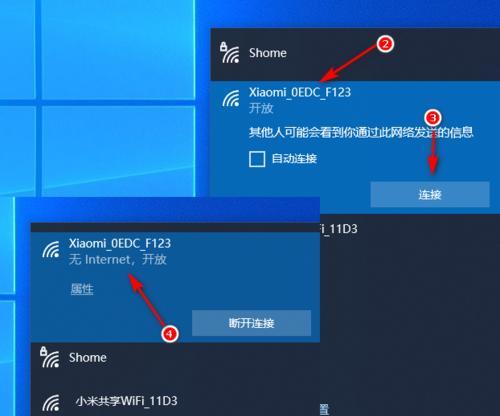
随着无线网络的普及,越来越多的人开始使用路由器来连接无线网络。但是对于一些新手来说,可能会遇到一些困惑,不知道如何正确地使用路由器来连接无线网络。本文将为大家详细介绍以...
随着无线网络的普及,越来越多的人开始使用路由器来连接无线网络。但是对于一些新手来说,可能会遇到一些困惑,不知道如何正确地使用路由器来连接无线网络。本文将为大家详细介绍以路由器如何连接无线网络的步骤和注意事项,帮助大家轻松实现无线上网。
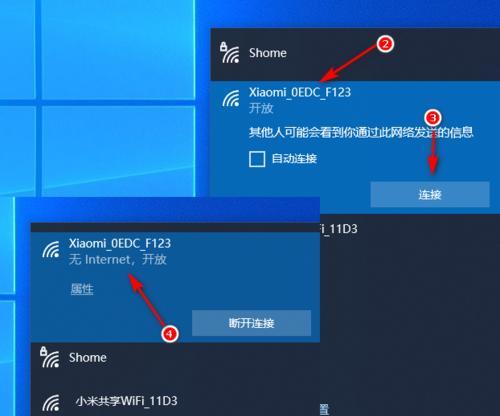
1.了解无线网络的基本概念及原理:详解无线网络的组成、工作方式和传输原理,为后续的操作打下基础。
2.购买适合自己的路由器:介绍如何根据自己的需求和预算选择合适的路由器,并注意一些关键的技术指标。
3.安装路由器并接通电源:详细描述如何正确安装路由器,包括连接电源、插入网线等步骤。
4.连接路由器与电脑:介绍如何通过网线将路由器与电脑连接,并确保连接稳定。
5.访问路由器设置界面:教授如何通过浏览器访问路由器的设置界面,并输入默认的管理账号和密码。
6.修改路由器的网络名称(SSID):详细介绍如何在路由器的设置界面中修改网络名称,以便更好地辨识自己的无线网络。
7.设置无线网络的加密方式:讲解如何在路由器的设置界面中选择合适的加密方式,并设置密码,确保无线网络的安全性。
8.设置无线网络的频道:解释无线网络频道的作用,以及如何在路由器的设置界面中选择合适的频道,避免干扰。
9.设置无线网络的IP地址:教授如何在路由器的设置界面中设置无线网络的IP地址,确保连接的稳定性。
10.设定无线网络的IP分配方式:介绍如何在路由器的设置界面中选择合适的IP分配方式,包括静态IP和动态IP。
11.设置其他高级功能:详细介绍如何在路由器的设置界面中开启一些高级功能,如QoS、MAC地址过滤等。
12.重启路由器并测试无线网络连接:指导如何重启路由器并进行无线网络连接测试,确保设置生效。
13.连接其他设备:介绍如何在手机、平板等其他设备上连接无线网络,并注意一些连接问题的解决方法。
14.如何优化无线网络连接:提供一些优化无线网络连接的小技巧,如位置选择、信号增强等。
15.注意事项及故障排除:一些常见的注意事项和故障排除方法,帮助读者解决可能遇到的问题。
通过本文的介绍,相信大家已经掌握了使用路由器连接无线网络的基本步骤和注意事项。在日常使用中,我们可以根据自己的需求对路由器进行更详细的设置和优化,以获得更好的无线网络体验。希望本文对大家有所帮助!
简单操作
在现代社会中,无线网络已成为我们生活中不可或缺的一部分。而要实现无线上网,使用路由器连接无线网络是一种常见且简单的方法。本文将介绍如何使用路由器连接无线网络,帮助读者轻松享受无线上网的便利。
检查设备和网络环境
-确保你拥有一台路由器设备,并且已经正确连接到电源和宽带接入设备。
-确认你的电脑或移动设备已启用Wi-Fi功能,并且周围有可用的无线网络信号。
连接路由器与宽带接入设备
-使用网线将路由器的WAN口与宽带接入设备(通常是调制解调器)相连。
-确认连接稳固后,打开路由器电源,等待其启动完成。
登录路由器管理页面
-打开你的浏览器,输入路由器的默认管理地址(通常为192.168.1.1或192.168.0.1)并回车。
-输入路由器的默认管理用户名和密码进行登录。如果没有修改过,默认用户名一般为admin,密码为空。
设置无线网络名称(SSID)
-在路由器管理页面中找到无线设置选项,并点击进入。
-输入你想要设置的无线网络名称(也就是SSID),可以根据个人喜好来命名。
选择无线加密方式
-在无线设置页面中,找到无线安全选项,并选择一种加密方式,如WPA2-PSK。
-输入一个强密码,用于保护你的无线网络安全,确保只有授权的设备可以连接。
保存并应用设置
-在完成无线设置后,点击保存或应用按钮,使设置生效。
-路由器会进行重启,等待路由器启动完成后即可继续下一步操作。
在设备上连接无线网络
-打开你的电脑或移动设备的Wi-Fi设置,搜索附近的无线网络。
-找到刚才设置的无线网络名称(SSID),并点击连接。
-输入之前设置的密码进行连接,连接成功后,你的设备就可以享受无线网络了。
优化无线网络信号
-确保路由器放置在空旷的位置,远离电子设备和大型金属物体等干扰源。
-可以调整路由器天线的角度或位置,以获得更好的信号覆盖范围和信号强度。
设置访客网络(可选)
-如果你希望提供给访客一个独立的网络,可以在路由器管理页面中设置一个访客网络,并设置访问权限和密码。
添加其他设备到无线网络
-使用相同的方法,将其他电脑、手机、平板等设备连接到你的无线网络。
管理路由器设置
-在路由器管理页面中,你可以进行各种设置,如QoS管理、端口转发等。
-注意保护好你的路由器管理密码,以防他人非法篡改设置。
更新路由器固件
-定期检查你的路由器厂商官方网站,查看是否有新的固件可供下载。
-下载并更新固件,可以提升路由器的稳定性和功能性。
解决连接问题
-如果你遇到无法连接无线网络或者信号不稳定的问题,可以尝试重新启动路由器和设备,或者重置路由器进行设置。
保护无线网络安全
-定期更改你的无线网络密码,并确保使用强密码。
-关闭不必要的无线网络功能,如WPS功能。
通过上述简单步骤,你可以轻松地使用路由器连接无线网络,让你的设备实现无线上网。记得保护好你的无线网络安全,享受便捷的无线上网体验吧!
本文链接:https://www.taoanxin.com/article-5613-1.html

